Crear una lista de reproducción colaborativa de Spotify puede ayudarlo a tener una experiencia auditiva interactiva con sus amigos. Puede agregar sus canciones favoritas a la lista de reproducción y escucharlas juntos. ¿Cómo hacer listas de reproducción colaborativas de Spotify? Esta publicación ofrece 2 soluciones en diferentes plataformas.
Si también desea hacer un video musical o agregar sus canciones favoritas a los videos, puede probar el práctico y gratuito editor de video:MiniTool MovieMaker.
¿Qué es una lista de reproducción colaborativa de Spotify?
Si acabas de escuchar sobre la lista de reproducción colaborativa de Spotify por primera vez, déjame explicarte el significado de la lista de reproducción colaborativa de Spotify. De hecho, según Spotify, con esta función, usted y otros usuarios de Spotify pueden "unirse para crear la lista de reproducción definitiva".
Es decir, puede intercambiar recomendaciones de podcasts, compartir sus últimos descubrimientos musicales y crear la lista de reproducción perfecta con sus amigos. Puede hacer que cualquiera de sus listas de reproducción de Spotify sea colaborativa y permitir que sus amigos agreguen, eliminen y reordenen pistas. Los colaboradores pueden configurar listas de reproducción como privadas para que solo aquellos que trabajan en la lista de reproducción puedan verla.
También te puede interesar ¿Cómo ver quién sigue tu lista de reproducción de Spotify? [Paso a paso].
¿Cómo hacer listas de reproducción colaborativas de Spotify?
Si no ha creado una lista de reproducción colaborativa de Spotify y quiere saber cómo crear una, siga leyendo. Puede crear una lista de reproducción colaborativa de Spotify utilizando la versión de escritorio o móvil de Spotify. En esta parte, hablaremos sobre los métodos que puede aplicar en su computadora de escritorio o teléfono móvil.
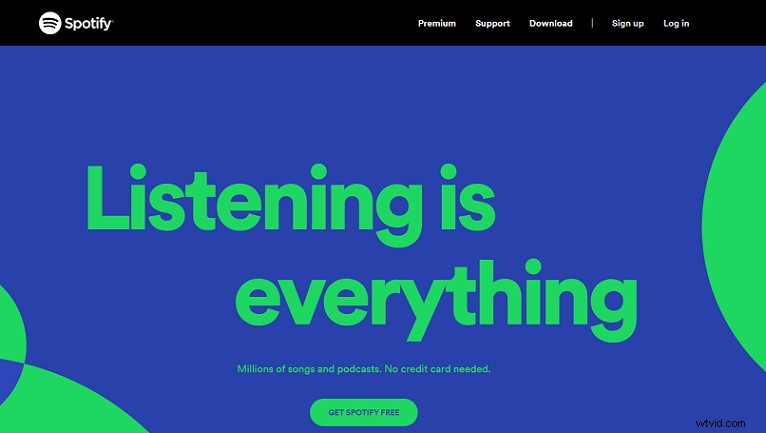
En el escritorio:
Paso 1. Inicie la aplicación de escritorio de Spotify en su PC.
Paso 2. Haz clic derecho en una lista de reproducción existente a la izquierda, luego selecciona Crear lista de reproducción del menú.
Paso 3. Escriba un nombre y una descripción para la lista de reproducción en el cuadro Editar detalles, agregue una imagen si lo desea y luego haga clic en Guardar botón.
Paso 4. Haz clic derecho en la lista de reproducción que acabas de crear y selecciona Lista de reproducción colaborativa del menú. Una vez que haya hecho esto, la lista de reproducción mostrará un icono junto a ella para mostrar que es colaborativa.
Paso 5. Compártelo con tus amigos haciendo clic en los tres puntos y seleccionando Compartir> Copiar enlace a la lista de reproducción . Luego distribuya el enlace a sus amigos a través de las redes sociales o las aplicaciones de mensajería disponibles.
Si desea agregar canciones a Spotify, lea ¿Cómo agregar canciones a Spotify? + Cómo copiar una lista de reproducción en Spotify.
Consejos:
También vale la pena señalar que si no desea crear una nueva lista de reproducción para que funcione la función, puede hacer que una lista de reproducción ya creada sea colaborativa haciendo clic con el botón derecho en la lista de reproducción y seleccionando Lista de reproducción colaborativa del menú.
En dispositivo móvil:
Paso 1. Inicie la aplicación Spotify en su dispositivo Android o iPhone/iPad.
Paso 2. Navega a Tu biblioteca y luego toca Crear lista de reproducción botón en la parte superior.
Paso 3. Asigne un nombre a la lista de reproducción y toque Crear botón.
Paso 4. Toca el menú de tres puntos para que la lista de reproducción sea colaborativa.
Paso 5. Desliza hacia abajo y selecciona Hacer colaborativo del menú.
Paso 6. Presiona Hacer colaborativo cuando aparezca el mensaje de verificación.
Alternativamente, puede hacer clic en Agregar usuario icono (junto a los tres puntos). Toca Hacer colaborativo en el mensaje de verificación y le pedirá que comparta la lista de reproducción por mensaje o enlace de inmediato.
Si desea transferir su lista de reproducción de Spotify a Apple Music, puede leer Transferir la lista de reproducción de Spotify a Apple Music con 3 métodos prácticos.
Conclusión
Después de leer esta publicación, debe haber sabido cómo crear una lista de reproducción de Spotify en su computadora de escritorio y dispositivo móvil. ¡Simplemente pruebe los métodos que mencionamos y comparta su música favorita con sus amigos ahora!
